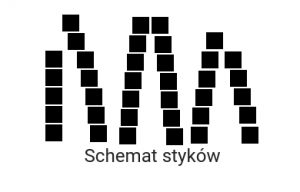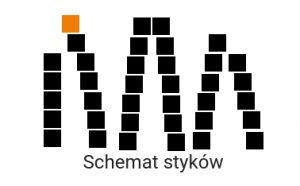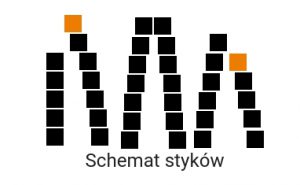Naucz się tanio drukować i oszczędzaj na wydrukach!
Tanie drukowanie jest jednym z ważniejszych argumentów przemawiających za zakupem urządzenia. Jednak nawet na niedrogiej drukarce wydruki mogą okazać się nieekonomiczne. Niekiedy nie wystarczy zastosowanie trików, mających zmniejszyć koszty drukowania. Jeżeli urządzenie było tanie w zakupie, najprawdopodobniej materiały eksploatacyjne do niego, będą zbyt kosztowne, by mówić o tanim drukowaniu.
Jak zresetować drukarkę w 10 prostych krokach?
 Jeszcze do niedawna pytanie o resetowanie drukarki HP padało często. Obecnie, gdy na rynku znajdują się urządzenia drukujące najnowszej generacji, które sprawiają zdecydowanie mniej problemów niż ich przodkowie, z którymi niemal każdy z nas miał do czynienia, problem ten został zminimalizowany. Jednak w dalszym ciągu mogą się zdarzyć sytuacje, kiedy drukarka odmówi posłuszeństwa i będzie wymagała przeprowadzenia restartu.
Jeszcze do niedawna pytanie o resetowanie drukarki HP padało często. Obecnie, gdy na rynku znajdują się urządzenia drukujące najnowszej generacji, które sprawiają zdecydowanie mniej problemów niż ich przodkowie, z którymi niemal każdy z nas miał do czynienia, problem ten został zminimalizowany. Jednak w dalszym ciągu mogą się zdarzyć sytuacje, kiedy drukarka odmówi posłuszeństwa i będzie wymagała przeprowadzenia restartu.
Problem z drukarką może być związany ze zmianą zbiornika z tuszem lub tonerem, kiedy urządzenie nie rozpoznaje nowego zbiornika. Sporadycznie może się to zdarzyć każdemu użytkownikowi.
Drukarki są uważane za najbardziej kapryśne urządzenia, z którymi mamy na co dzień do czynienia. Nie bez powodu po internecie krążą memy naśmiewające się z faktu, że zawsze, gdy nam się spieszy, drukarka wyczuje strach i uruchomi automatyczne czyszczenie lub zwyczajnie się zatnie.
Do najczęściej wymienianych błędów, o których sygnalizuje urządzenie, należą:
- niewykrywanie tuszu lub tonera,
- zablokowany kartridż,
- niezainstalowany kartridż,
- włączona ochrona kartridża,
- brak lub bardzo niski poziom tuszu,
- zacięty papier.
Jakie błędy mogą wymusić zresetowanie drukarki?
W przypadku, gdy urządzenie drukujące nie widzi pojemników z tuszem lub tonerem i wyświetla w związku z nimi błąd, mogło dojść do uszkodzenia chipa, zadziałało zabezpieczenie kartridża lub pasek ochronny nie został usunięty.
Po wymienieniu tuszu, urządzenie powinno automatycznie rozpoznać nowy kartridż i zresetować pamięć wewnętrzną, by zaktualizować poziom atramentu. Zdarzają się jednak sytuacje, kiedy drukarka w dalszym ciągu widzi zużyty pojemnik zamiast nowego. Mamy wówczas do czynienia z błędem kasowania pamięci wewnętrznej.
Problem może stworzyć również nowoczesne urządzenie, które automatycznie łączy się z Internetem i pobiera na bieżąco aktualizacje. Mogą one prowadzić do poważnych komplikacji z wykrywaniem tuszu lub tonera.
Niektóre drukarki posiadają funkcję zabezpieczającą kartridż, która wykrywa tusz i przypisuje go do konkretnego urządzenia. Jeżeli użytkownik będzie chciał przełożyć pojemnik do innej drukarki, wyświetlony zostanie komunikat o błędzie. Ustawienia te można wyłączyć.
 Jak zresetować drukarkę, żeby widziała tusz?
Jak zresetować drukarkę, żeby widziała tusz?
W niemal wszystkich wymienionych wyżej problemach pomóc może zresetowanie pamięci drukarki.
- Wyciągnij nowy pojemnik z tuszem i włóż na jego miejsce stary.
- Włącz drukarkę i pozostaw ją na około 15 minut.
- Zamień tusze – wyjmij stary i włóż nowy. Jeżeli to nie rozwiązało problemu, przejdź do kolejnego kroku.
- Wyjmij nowy kartridż z drukarki.
- Wyłącz drukarkę za pomocą przycisku.
- Wyciągnij kabel zasilający z kontaktu.
- Zostaw rozłączoną drukarkę na około 15 minut.
- Włóż kabel zasilający do kontaktu.
- Włóż nowy kartridż.
- Włącz przycisk zasilania.
Wykonanie wszystkich tych czynności powinno poskutkować zresetowaniem pamięci drukarki. Urządzenie zauważy zmianę kartridża na nowy, dzięki czemu możliwe będzie korzystanie z niego.
A jeśli zresetowanie pamięci wewnętrznej nie pomogło?
Każdy kartridż posiada metalowe styki, które umiejscowione są zazwyczaj w tylnej części pojemnika. Należy znaleźć miejsce z płaskimi paskami w miedzianym kolorze. Warto zaznaczyć, że nie wszystkie modele kartridżów posiadają chipy.
Resetowanie drukarki z brudnym lub uszkodzonym chipem:
- Wyłącz drukarkę.
- Wyjmij kartridż.
- Wyjmij kabel zasilający z kontaktu.
- Sprawdź czy metalowa płytka styka się z przyłączem znajdującym się wewnątrz urządzenia.
- Suchą i niepozostawiającą kurzu szmatką delikatnie przetrzyj styki i przyłącze.
- Włóż kartridż.
- Włóż kabel zasilania do kontaktu.
- Wydrukuj stronę testową.
Resetowanie drukarki, jeżeli w dalszym ciągu wyświetla błąd kartridża:
- Upewnij się, że zdjąłeś cały pasek ochronny z pojemnika, nawet niewielka jego część może uniemożliwić drukowanie.
- Upewnij się, że kupiłeś tusz kompatybilny z modelem urządzenia.
- Sprawdź czy odpowiednio zamontowałeś kartridż.
- Sprawdź dostępne aktualizacje urządzenia – odkładanie w czasie aktualizacji może uniemożliwić korzystanie z drukarki.
Jeżeli po przeprowadzeniu proponowanych czynności oraz upewnieniu się, że błąd nie dotyczy drobnego przeoczenia z naszej strony, urządzenie w dalszym ciągu ma problem z drukowaniem, najprawdopodobniej kartridż posiada wadę fabryczną. Zdarza się to bardzo rzadko, jednak w takiej sytuacji należy skontaktować się ze sprzedawcą i poprosić o wymianę pojemnika.
Jak zresetować wskaźnik tuszu w drukarkach HP?
Wymuszenie zresetowania wskaźnika tuszu w drukarkach HP może odbyć się też w bardziej inwazyjny sposób poprzez zaklejenie poszczególnych styków taśmą. Nie jest to szczególnie polecana czynność, jednak w skrajnych przypadkach może okazać się konieczna do wykonania.
Prezentowany sposób resetu poziomu tuszu zalecany jest do urządzeń wykorzystujących tusze HP 21, HP 22, HP 27, HP 28, HP 56, HP 57, HP 58.
1. Obróć pojemnik z tuszem stykami do góry, tak, by wyglądały jak odwrócona litera V.
2. Zaklej taśmą (jeden) styk znajdujący się na samej górze po lewej stronie kartridża.
3. Włóż kartridż do drukarki.
4. Kiedy drukarka daje znać o wykrytym błędzie, zatwierdź go, a następnie wydrukuj stronę testową.
5. Wyjmij pojemnik.
6. Pozostaw zaklejony lewy górny styk.
7. Zaklej (jeden) styk znajdujący się po prawej stronie poziom niżej od lewego styku.
8. Włóż kartridż z zaklejonymi stykami do urządzenia.
9. Drukarka sygnalizuje problem, zatwierdź go i wydrukuj stronę testową.
10. Wyjmij pojemnik z urządzenia.
11. Zdejmij taśmę.
12. Przetrzyj styki alkoholem technicznym, by usunąć z nich ewentualne pozostałości kleju.
13. Zainstaluj kartridż.
Jak zresetować drukarkę z zaciętym papierem?
Drukarki zazwyczaj wykazują problemy nie tylko z kartridżami, ale także z zacinającym się papierem. Jeżeli w czasie pracy, urządzenie przestaje podawać papier i wyświetla komunikat o zaciętym papierze, może to świadczyć o tym, że rzeczywiście mógł wystąpić błąd lub drukarka wysłała fałszywy komunikat.
1. Poszukaj zaciętego papieru w drukarce:
a) Sprawdź podajnik papieru,
b) Sprawdź zasobnik wyjściowy,
c) Sprawdź obszar dostępu do wkładów atramentowych,
d) Sprawdź tył drukarki.
Jeżeli w żadnym z tych miejsc nie utknął papier, a drukarka w dalszym ciągu wyświetla komunikat, przejdź do kolejnego kroku.
2. Sprawdź czy resztki papieru nie zakłócają pracy karetki.
3. Wyczyść wałki podajnika papieru.
4. Wyczyść wałki znajdujące się wewnątrz urządzenia.
5. Wyczyść smugi atramentu.
6. Zresetuj urządzenie.
Jeżeli żadna z wyżej wymienionych czynności nie pomogła, konieczne może okazać się oddanie urządzenia do naprawy.
Podsumowanie
Resetowanie drukarki nie jest trudne, jednak w niektórych przypadkach może okazać się czasochłonne. Kiedy żaden z wymienionych sposobów nie zadziała oznacza to, że problem tkwi w uszkodzonym kartridżu lub urządzenie uległo awarii.